时间:2015-09-10 00:00来源: win10专业版
电脑文件隐私问题一直都是网友们非常重视的事情。如果咱们的电脑硬盘中有不希望他人看到的文件,那么最好对它们进行加密。不过,许多网友都不熟悉在win10系统下该怎样给电脑硬盘文件加密。下面,小编就在本文向我们分享具体办法。
具体办法如下:
1、咱们右键此电脑,选中最下面的属性。
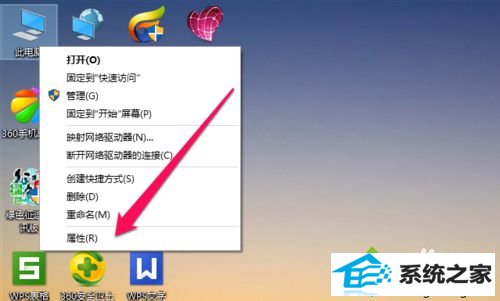
2、看最左上角,有个“控制面板主页”,打开进入控制面板界面。
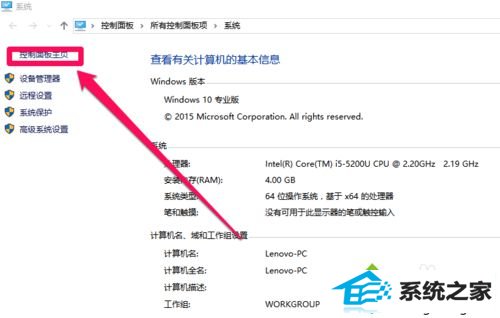
3、进去后,看到右边有个类别,打开,在下拉菜单中选中“大图片”。参考下图。
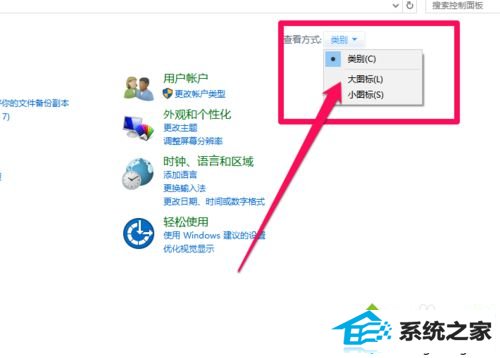
4、这时,咱们可以看见如下图框中的BitLocker驱动器加密。打开进入加密设置。
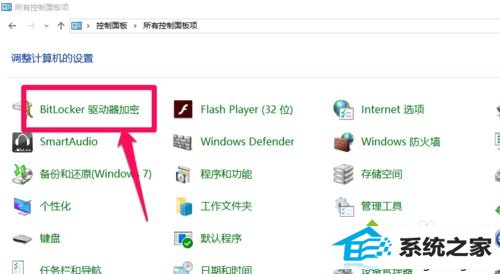
5、这时可以看见自己电脑的硬盘,都没加密,想加密那个盘,就打开“启用BitLocker”。
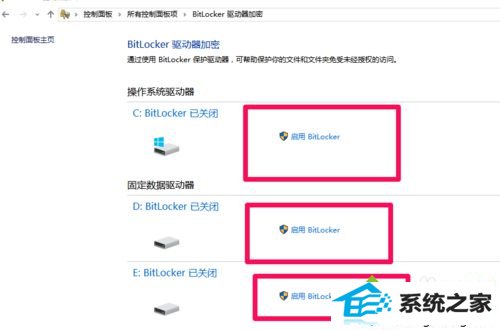
6、这里我选中给d盘加密,进入后入下图,选中使用密码加密,然后写入自己想设定的密码,长度要大于8,打开下一步。
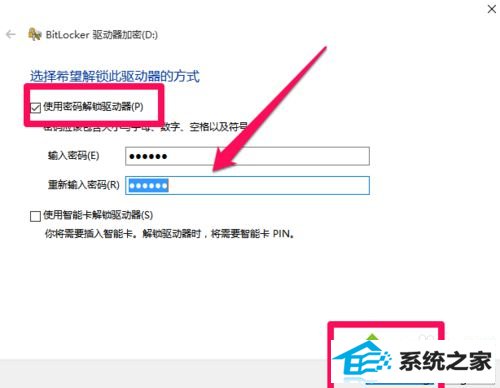
7、这时出现恢复密钥的选项,很贴心的服务,怕你忘记密码,提前备份,有4个选项,看个人需要选中。我选中打印出来。然后备份好了,打开下一步。
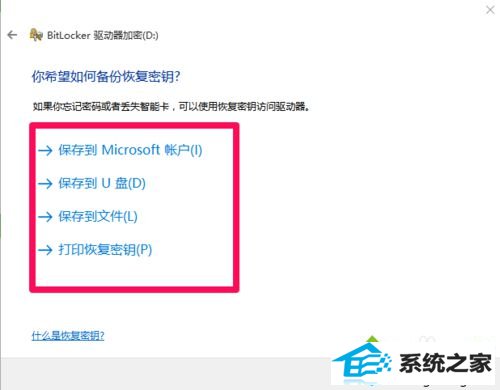
8、然后出现加密空间大小选中界面。看清楚上面的详解,选中适合自己的。这里我选中“仅加密已用空间”。打开下一步。
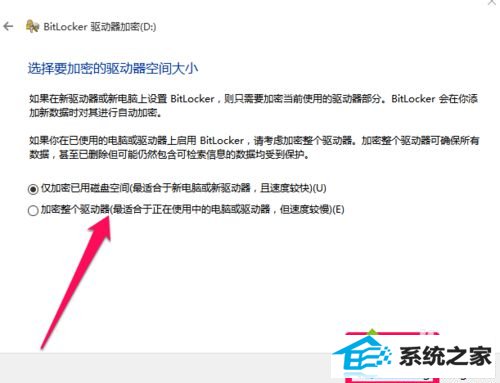
9、出现确认加密界面,咱们直接打开“开始加密”就可以了。然后电脑右下角出现正在加密提示。
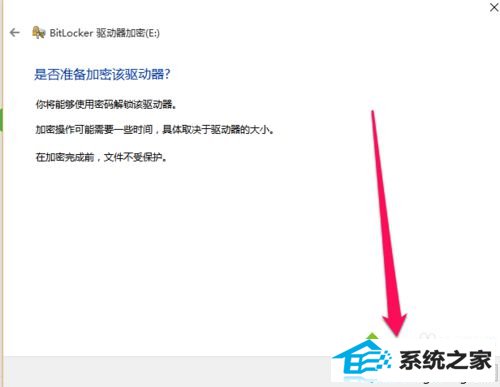
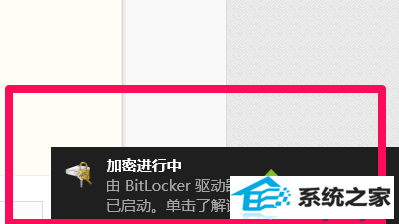
10、稍加等待,就加密成功了。咱们可以按照1到5步看看加密成功了无。如图所示,已经启用成功。
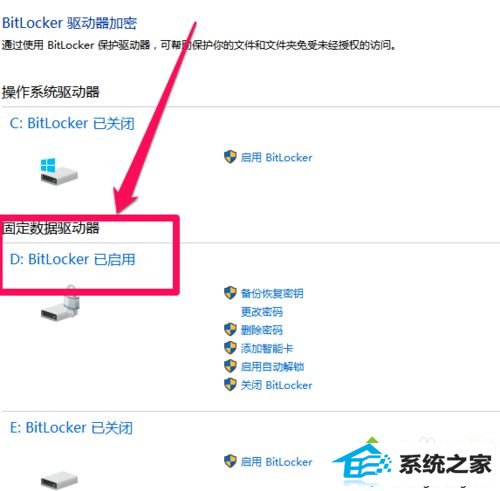
11、咱们来打开电脑看下,发现d盘有一个锁的图案,说明已经加密了。现在可以打开,重启电脑后,打开要写入密码。
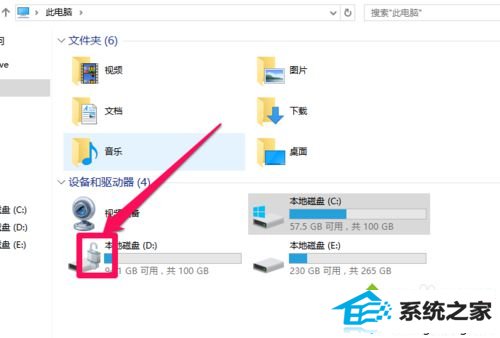
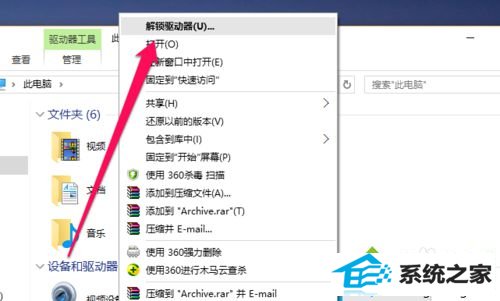
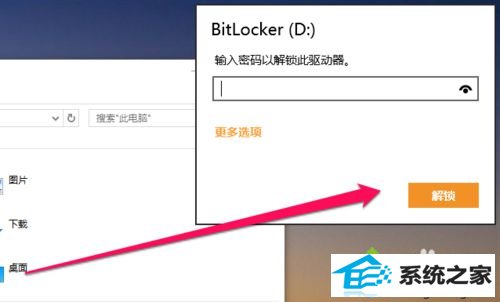
12、想要解除的话,咱们可以右键点击加密了的盘,然后选中“更改BitLocker”。打开后选中“关闭BitLocker”。一会就解密成功。
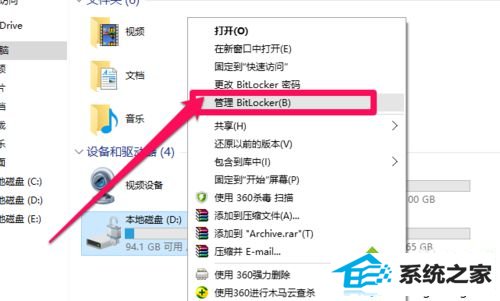
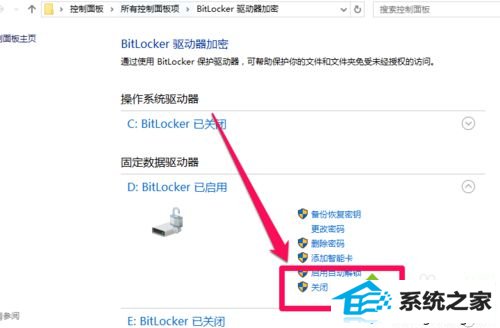
通过以上步骤的操作,咱们就能在win10系统中给电脑硬盘文件成功加密了。想要提高win10系统文件安全性的网友,可以使用该办法进行设置。
相关推荐:
win10系统怎么启用Bitlocker驱动器加密【图】
win10系统下怎么给excel文件加密?windows10下给excel文件加密的两种办法
栏目推荐: win8激活码 xp系统之家官网 windows7激活密钥 u盘怎么装系统 系统下载 xp安装版 win10任务栏透明 番茄花园官网
专题推荐: 小白一键重装系统 win10输入法 联想笔记本 windows10正式版 windows7精简版 笔记本系统
Copyright @ 2020 win10专业版